Excel 2007で画面がスクロールしない場合の対処方法 | ||
Excel 2007で画面がスクロールしない場合の対処方法 |
Q&A番号:011998 更新日:2016/08/30
|
Q&A番号:011998 更新日:2016/08/30 |
 | Excel 2007で、画面がスクロールしない場合の対処方法について教えてください。 |
 | Excel 2007で画面がスクロールしない場合は、「ウィンドウ枠の固定」機能が設定されていないかを確認します。 |
Excel 2007で画面がスクロールしない場合は、「ウィンドウ枠の固定」機能が設定されていないかを確認します。
はじめに
Excel 2007でスクロールしても画面が動かない場合、「ウィンドウ枠の固定」機能が設定されていることがあります。
「ウィンドウ枠の固定」機能とは、特定の行や列を固定し、画面をスクロールしても常時それらが表示された状態にする機能です。
操作手順
Excel 2007で画面がスクロールしない場合は、以下の操作手順を行ってください。
画面がスクロールしないファイルを開きます。
ここでは例として、下図のようなファイルを開きます。
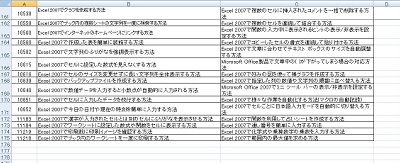
リボンから「表示」タブをクリックし、「ウィンドウ」グループの「ウィンドウ枠の固定」をクリックします。
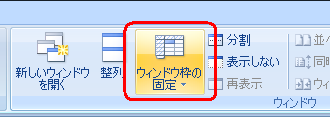
表示された一覧から「ウィンドウ枠固定の解除」をクリックします。
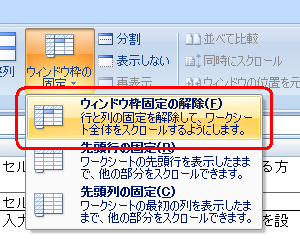
以上で操作完了です。
画面がスクロールすることを確認してください。
このQ&Aに出てきた用語


 Excelで画面がスクロールしない場合の対処方法
Excelで画面がスクロールしない場合の対処方法







